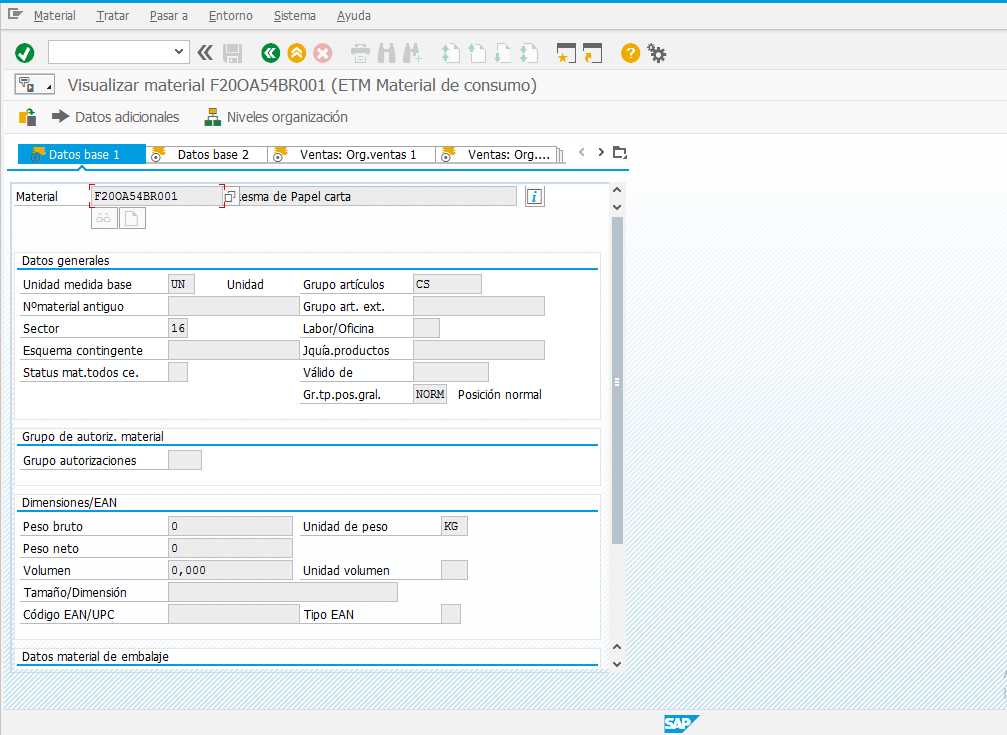Buen Día.
Gracias por sus comentarios a mis tutoriales anteriones Creación de un Puesto de Trabajo y Creación de una Receta de Planificación. Es gratificante que mis conocimientos puedan servirles a otros miembros de la comunidad.
Debido a que el material que he enviado ha gustado y al comentario de @SidV
Leí tus tutoriales, y vi que en las capturas se ve un diseño especial para SAP.
Cuál usas?
Si te animas, en la parte de Educación, podrías crear un documento explicando cual usas.
Documento simple no es necesario un paso a paso, aunque si así quisieras hacerlo, puedes ponerlo como tutorial
Abrazo!
Voy con este tutorial sobre cómo cambiar el tema de SAP.
Título del Proceso: Cambio de Tema (Theme) de SAP.
Descripción del proceso: Con este proceso se cambia el tema de SAP de acuerdo a las preferencias del usuario.
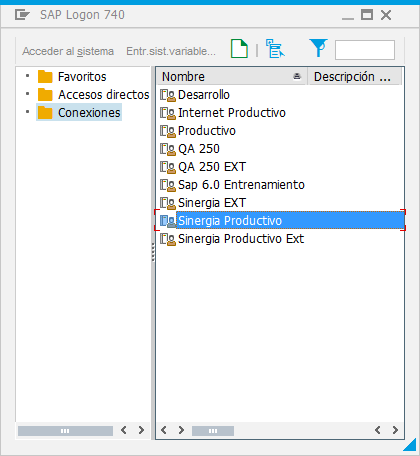
- Imagen N° 1 -
Acción:
1- Acceder al sistema desde el SAP GUI (SAP LOGON 740 en mi caso), en el ambiente de su preferencia. En el ejemplo se hara desde Productivo
Efecto: Se accede a la pantalla inicial transacción “SESSION MANAGER”.
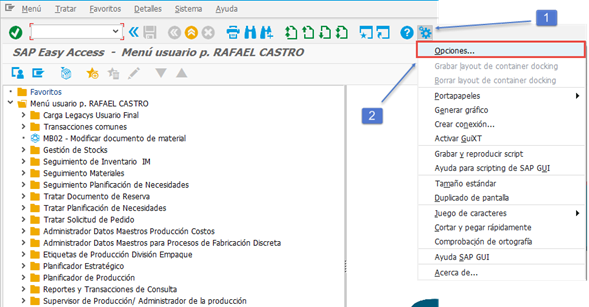
- Imagen N° 2 -
Secuencia de Acciones:
Desde la pantalla inicial, ubicarse al final de la Barra de Herramientas, luego del botón de ayuda (Help) y
1- Presionar el Botón ![]() (Ajustar Dispo.local) para desplegar la lista de acciones. De acuerdo al tema que se utilice, el botón puede tener varias imágenes, por lo que también se puede acceder mediante el atajo (Alt + F12)
(Ajustar Dispo.local) para desplegar la lista de acciones. De acuerdo al tema que se utilice, el botón puede tener varias imágenes, por lo que también se puede acceder mediante el atajo (Alt + F12)
2- Posarse sobre “Opciones” y hacer click en ella.
Efecto: Se accede a la pantalla principal de: Opciones SAP GUI
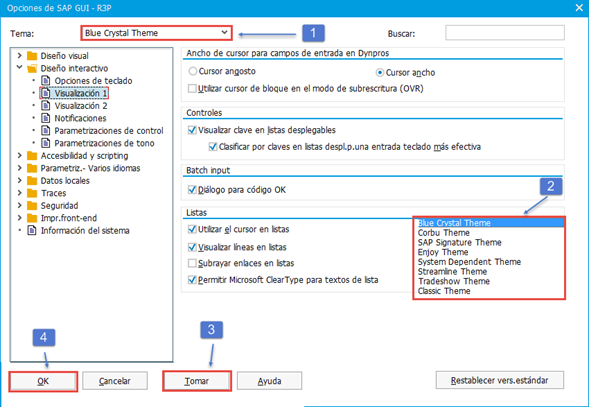
- Imagen N° 3 -
Secuencia de Acciones:
1- Tema/Theme: Nombre del Tema que tienes actualmente en SAP, al hacer click sobre este se desplega una lista de todos los temas disponibles en tu SAP GUI.
2- Seleccionar el tema de la preferencia del usuario
3- Tomar: Hacer click para tomar los cambios.
4- OK: Hacer click para guardar los cambios.
Efecto: Se realiza el cambio del tema de SAP. Una vez realizado el cambio, se debe desconectar el sistema y cerrar hasta el SAP GUI e abrir e ingresar al sistema nuevamente para que veas los cambios.
… y así se cambia el tema de SAP. ![]()
PD.: Yo utilizo el “Blue Crystal Theme”, Mi SAP Logon es el 740, y en la empresa donde laboro tenemos la versión 6.0 de SAP.
Saludos…
Rafael Castro ![]()